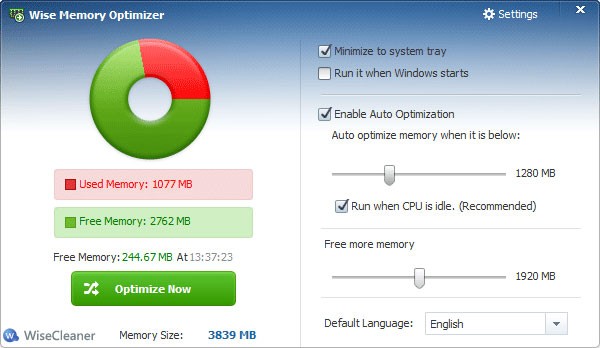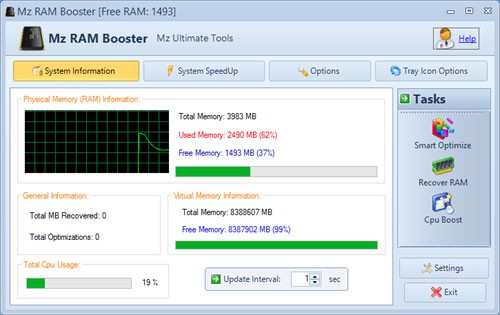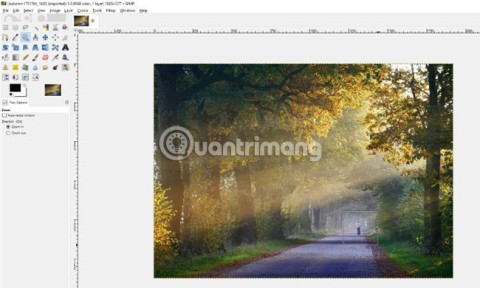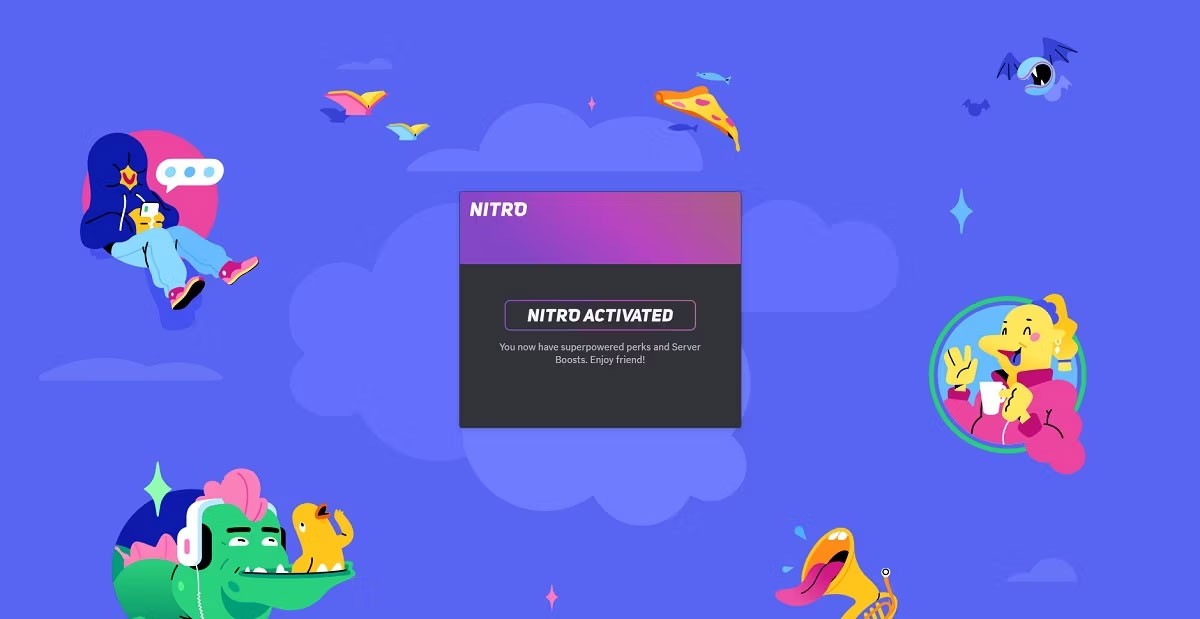Wenn es um die Verbesserung der Computerleistung geht, denken wir definitiv zuerst an den Arbeitsspeicher. RAM ist dabei immer die wichtigste Komponente. Normalerweise hat die Aufrüstung des Arbeitsspeichers oberste Priorität, ist aber mit hohen Kosten verbunden. Daher gibt es Software zur RAM-Optimierung für Ihren Computer. Sollte sich die Leistung dadurch nicht verbessern, sollten Sie über einen RAM-Austausch nachdenken. Werfen wir nun einen Blick auf die beste RAM-Optimierungssoftware, die derzeit verfügbar ist und die RAM-Leistung und damit die Computerleistung verbessert.
1. Wise Memory Optimizer
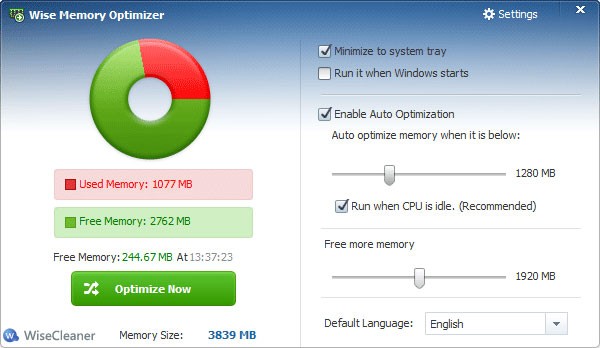
Selbst bei modernsten Betriebssystemen können Leistungs- und Speicherprobleme auftreten. Dies geschieht häufig, wenn unerwünschte oder unbekannte Prozesse im Hintergrund laufen. Wise Memory Optimizer ist ein hervorragendes Tool, das den Leistungsstatus analysiert, irrelevante Anwendungen identifiziert und bei Bedarf Ihre Festplatte defragmentiert.
Wise Memory Optimizer ist ein kostenloses Tool, mit dem Sie RAM freigeben und den von anderen unnötigen Anwendungen belegten physischen Speicher optimieren können, um die Computerleistung zu steigern. Beim Start der Anwendung passt Wise Memory Optimizer die RAM-Leistung automatisch an Ihre Programmeinstellungen an. Automatische, leistungsstarke Optimierung, einfache Bedienung und kostenlos – so lässt sich diese RAM-Optimierungssoftware für Windows am besten beschreiben. Sie verdient es, in den Top 5 der Laptop- RAM -Optimierungssoftwares ganz oben zu stehen.
Wise Memory Optimizer bietet ein äußerst benutzerfreundliches Layout. Es zeigt wichtige Variablen wie den Gesamtspeicher des freien und belegten Betriebssystems sowie ein praktisches Kreisdiagramm an, das die Interpretation dieser Informationen vereinfacht. Im Gegensatz zu anderen Optionen verbraucht Wise Memory Optimizer wenig CPU-Leistung. Dies ist ein großer Vorteil, wenn Sie sich größere, speicherintensivere Anwendungen nicht leisten können. Der Download und die Installation des Basispakets sind kostenlos.
Dieses System kann bei Bedarf manuell aktiviert werden, läuft aber auch automatisch und überwacht die CPU kontinuierlich. Unterschreitet der verfügbare Speicher eine bestimmte Grenze, wird der Benutzer benachrichtigt. Anschließend kann er die Defragmentierung starten. Dies dauert in der Regel nur wenige Minuten.
2. MZ RAM Booster
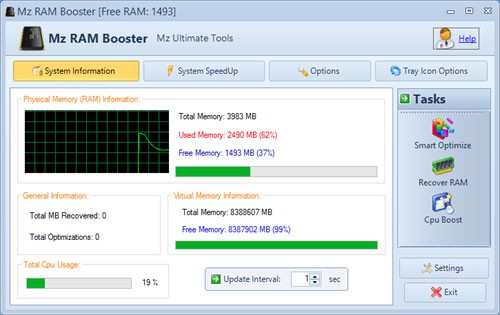
Wenn Sie die Leistung Ihres Computers verbessern möchten, ohne Ihre Hardware zu aktualisieren, probieren Sie MZ Ram Booster aus. Auch dieses Tool ist ein gutes kostenloses Tool zur RAM-Optimierung und Beschleunigung Ihres Computers . MZ Ram Booster gibt nicht benötigte RAM-Bereiche frei, nimmt Systemanpassungen vor und beschleunigt die CPU, damit Ihr Computer effizienter arbeitet. Es verbraucht nur wenige Computerressourcen, bietet aber hervorragende Optimierungsmöglichkeiten. Wie Wise Memory Optimizer gibt dieses Tool automatisch RAM entsprechend den in der Software eingestellten Werten frei.
3. RAMRush
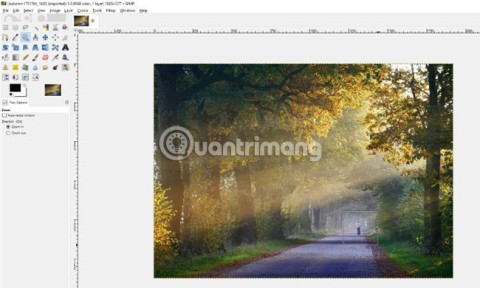
Im Vergleich zu den beiden oben vorgestellten Programmen zur RAM-Optimierung bietet RAMRush eine einfachere Benutzeroberfläche, was jedoch nicht heißt, dass es weniger effektiv ist. RAMRush läuft stets im Systemtray und zeigt Statistiken zur CPU- und RAM-Auslastung in Echtzeit an. Dank dessen können Sie Parameter für RAMRush festlegen, um den RAM automatisch zu optimieren, wenn der freie Speicher weniger als 8 % des gesamten RAM beträgt, oder ihn manuell optimieren.
Neben der Speicheroptimierung kann RAMRush auch verwendet werden, um Systemabstürze zu verhindern, Speicherlecks zu beseitigen und dafür zu sorgen, dass Ihr Computer reibungslos und effizient läuft.
4. Unite Memory Booster
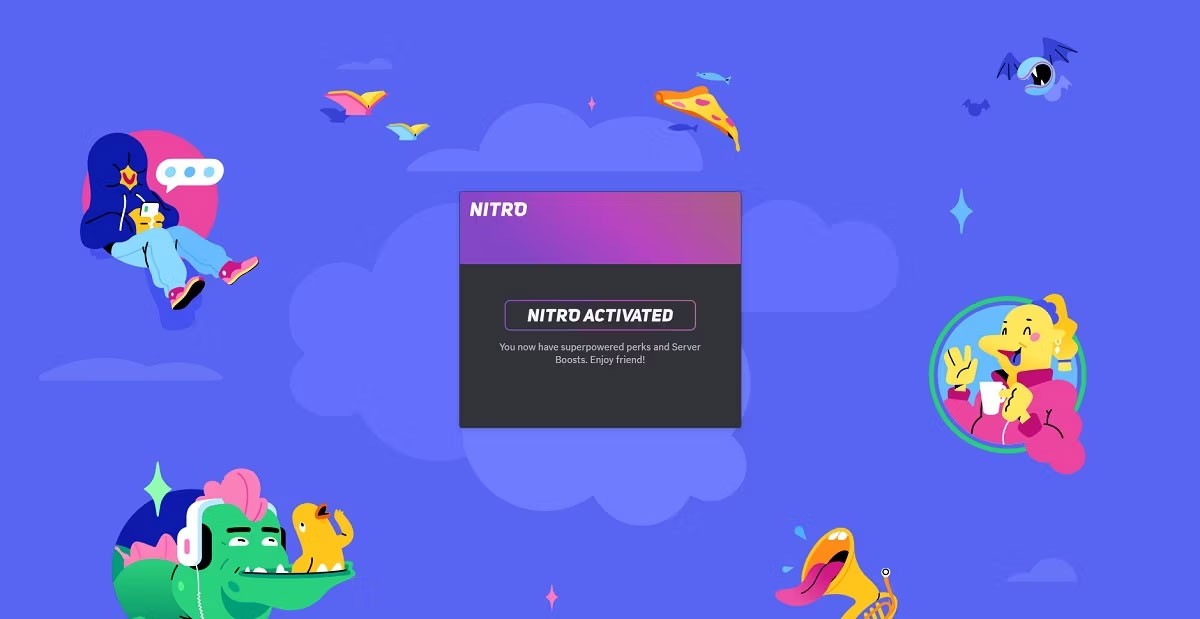
Unture Memory Booster ist die perfekte Wahl, wenn Sie nach einem einfachen RAM-Optimierungsprogramm suchen. Das Programm kann von Junk-Software belegten RAM freigeben, um den Computer zu beschleunigen und Abstürze zu minimieren. Ähnlich wie andere Programme der führenden RAM-Optimierungssoftware ermöglicht Ihnen Unture Memory Booster die Einstellung automatischer Parameter.
5. PGWARE SuperRam

Die letzte Option für Sie ist PGWARE SuperRam. Die Software ermittelt den aktuell genutzten RAM-Speicher des Systems und den freien Speicher präzise. Anschließend können Sie PGWARE SuperRam mit wenigen einfachen Einstellungen nutzen, um den RAM-Speicher zu optimieren. Das herausragendste Merkmal des Programms ist die Möglichkeit, RAM automatisch zu scannen und zu verwalten. Allerdings kann Ihr Computer beim Starten der Software für etwa 10 Sekunden einfrieren.
Oben finden Sie nur die fünf besten Programme zur Optimierung des Computer-RAMs, neben unzähligen anderen Programmen mit derselben Funktion. Insgesamt sind sie wirklich gut und überraschend effektiv. Hoffentlich wählen Sie eine Software, die am besten zu Ihrem Computersystem passt und mit ihm kompatibel ist.
Siehe auch: